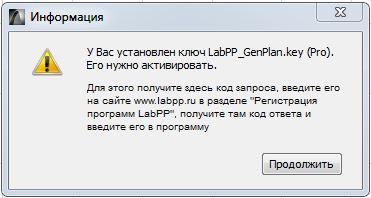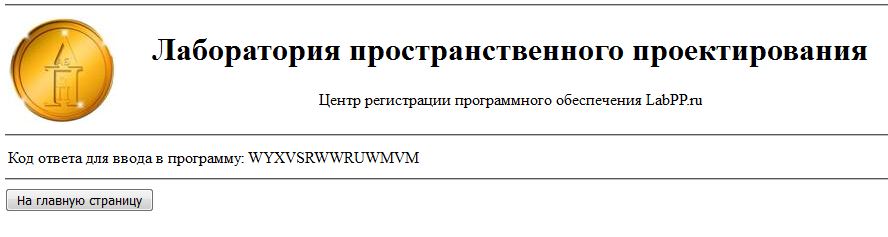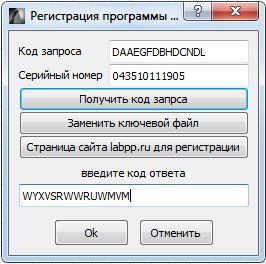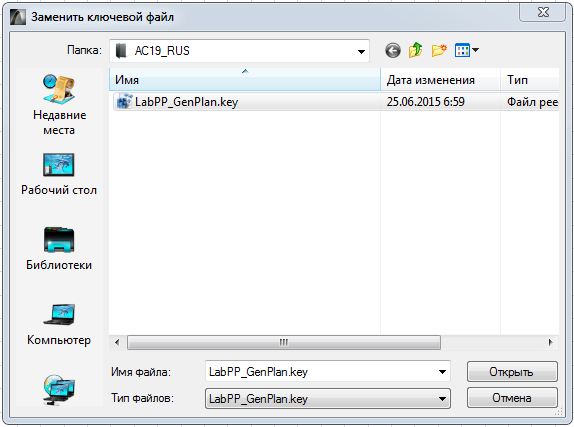Оглавление:
Как зарегистрировать add-ons LabPP на сайте www.labpp.ru
После того, как Вы скачали и установили add-ons labpp в ARCHICAD, программное дополнение попросит о регистрации.
Процедура регистрации будет предложена автоматически при нажатии на любую функциональную кнопку на палитре инструментов add-ons.
Для регистрации нужно взять код запроса и серийный номер, ввести их на сайте labpp.ru и получить код ответа. Этот код ответа подставить в программу.
С дистрибутивом на сайте поставляется демонстрационный ключ. Это файл с названием, соответствующим названию addons. Ключевой файл должен располагаться в каталоге рядом с исполняемым файлом addons. Например с addons LabPP_Landscape.apx рядом должен находиться файл LabPP_Landscape.key.
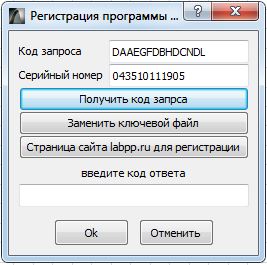
Диалог регистрации появится сразу при нажатии любой кнопки на палитре addons.
Нажмите в нем кнопку "Получить код запроса" и программа заполнит поле код запроса и серийный номер. Эти данные нужно будет ввести в одноименные поля для ввода в форме регистрации labpp на сайте labpp.ru.
Чтобы быстро выйти на сайт нажмите "Страница сайта labpp.ru для регистрации" - программа откроет сайт и заполнит сама поле код запроса и серийный номер add-ons.
Процедура регистрации может быть выполнена и на компьютере, который не подключен к интернет. Для этого запишите код запроса и серийный номер а на другом компьютере зайдите на сайт labpp.ru и получите код ответа. Затем введите его в поле этого диалога.
Если этот компьютер подключен к Интернет, то чтобы вызвать сразу нужную страницу нажмите "Страница сайта labpp.ru для регистрации".
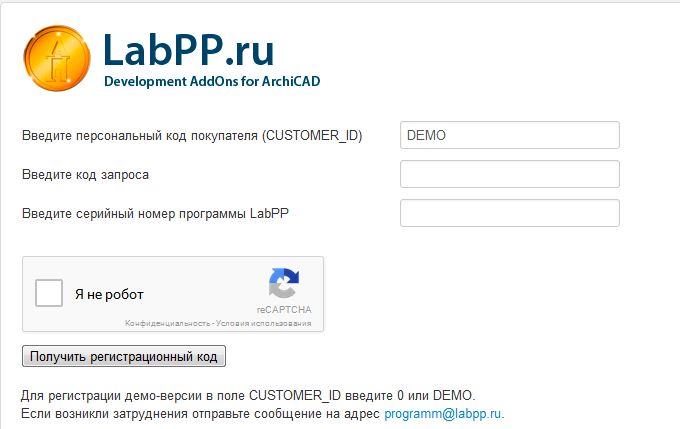
Заполните в ней поля "код запроса" и "серийный номер". Вам потребуется указать код покупателя addons - CUSTOMER_ID. Это код, который Вы получаете при покупке addons labpp чтобы в дальнейшем получать скидки.
При регистрации ключа Demo в поле CUSTOMER_ID должно быть слово DEMO (установлено по умолчанию).
Нажмите в панели "Я не робот" и ответьте правильно на вопрос сайта. Затем нажмите кнопку "Получить регистрационный код". Программа на сайте сообщит код ответа.
Скопируйте его и затем вставьте в диалог регистрации addons в ArchiCAD. Если Вы уже закрыли диалог регистрации, то вызовите его повторно. Все данные регистрации остаются актуальными, даже если Вы закрыли диалог и выключали компьютер.
Заполните код ответа и нажмите "Ok". Программа сообщит о том, что ключ зарегистрирован.
Если Вы регистрировали ключ Demo, то по ходу работы программа будет сообщать сколько осталось запусков до завершения демонстрационного периода.
Как установить новый ключевой файл
После того, как Вы приобрели постоянный ключевой файл, скопируйте его в любое доступное место.
Если Вы получили файл в архиве - разархивируйте его.
Запустите add-ons для которого Вы приобрели ключ. Имя ключевого файла с впадает с названием add-ons.
Например ключевой для add-ons "LabPP_Landscape.apx" Вы получите ключевой файл "LabPP_Landscape.key".
Нажмите любую кнопку и в любом диалоге, нажмите кнопку "Заменить ключевой файл".
В появившемся диалоге найдите Ваш новый файл, выберите и нажмите "Открыть".
Программа сама скопирует этот файл в нужное место. После замены ключевого файла программа попросит его зарегистрировать.
При возникновении затруднений, пишите, пожалуйста, на адрес Этот адрес электронной почты защищён от спам-ботов. У вас должен быть включен JavaScript для просмотра..